Por qué el LED del router parpadea y qué significan las luces

En muchas ocasiones no prestamos suficiente atención a nuestro router. Sin embargo, si lo observamos con detenimiento, nos puede ofrecer una información interesante. En algunas ocasiones nos puede incluso ayudar a diagnosticar problemas con nuestra conexión. Esta información la podemos obtener si miramos con atención las luces LED de nuestro router. Si están encendidas, apagadas, parpadeando o tienen un color u otro, su significado es diferente. En este tutorial vamos a conocer por qué el router parpadea y a aprender a interpretar sus luces LED.
Antes de empezar, hay que señalar que no hay un estándar definido en cuanto a las luces LED de un router. Lo primero es que hay muchos modelos diferentes de routers en el mercado así que dependerá del modelo que encontremos una disposición u otra. Cada fabricante establece su propio criterio en cuanto al parpadeo o no de las luces y sus colores.
Sin embargo, son fáciles e intuitivos a la hora de su interpretación teniendo unas nociones básicas y prácticamente todos cuentan con las mismas luces LEDs que se pueden poner en verde, en rojo o que pueden parpadear así que dependerá de cada modelo que sigamos unos pasos u otros o nos fijemos en unos aspectos u otros. El hecho de que parpadee puede ser tanto positivo como negativo, según sea el caso.
Y antes de comenzar, y como experiencia personal, fíjate al reiniciar el router, que todos los LEDs se iluminan, aunque solo sea un segundo, ya que, en una ocasión, me volvía loco con uno de ellos, y simplemente estaba fundido, por lo que no podía saber si realmente estaría encendido o no, algo que me hizo perder mucho tiempo, y que no tenía nada que ver con las luces, sino por un error en la misma.
La evolución de los routers en cuanto a los LEDs
El paso del tiempo también ha afectado a los indicadores de nuestros routers domésticos. Podemos decir que casi siempre hemos tenido el mismo número, que generalmente ha variado entre cinco u ocho. En el momento que el router parpadea o tiene encendido un LED o no, nos está transmitiendo información. Si nos fijamos en los primeros routers ADSL tenían los siguientes indicadores:
- El de «Power» o encendido del equipo.
- Uno para cada puerto Ethernet que habitualmente eran 4.
- Otro para el Wi-Fi.
- El de la conexión ADSL / DSL.
Un ejemplo característico de esta época podría ser el Zyxel 660 HW-D1. Aunque el diseño de estos ha variado, por lo que se pueden encontrar modelos con menos luces LED que otros. Incluso, hay que tener en cuenta que no solamente hay dos luces, hay equipos que tienen otros colores o que usan los clásicos rojo y verde, pero con otro significado. Por lo que son varios aspectos los que hay que tener en cuenta dentro de la evolución de los routers en cuanto a los LEDs que utilizan.

De una manera sencilla podíamos ver si estaban conectados los equipos por cable Ethernet, si alguno estaba desconectado o no funcionaba. Simplemente con observar las luces LED podíamos tener una visión clara de cuántos puertos tenemos libres, por ejemplo.
No obstante, la situación ha cambiado bastante en los últimos años. Si bien tenemos aproximadamente el mismo número de LEDs, debido a la aparición de nuevas tecnologías la forma de visualización ha cambiado. En ese sentido, por ejemplo, tener un único LED para todos los puertos LAN puede ser una solución. Así, no se satura tanto al usuario con tanta información. Además, si pensamos en cómo nos conectamos hoy en día esto tiene sentido, ya que cada vez usamos menos el cable o al menos comparado con hace unos años.

Debemos tener en cuenta que, a lo largo del tiempo, se han añadido nuevos LEDs como el del WPS, el de la red Wi-Fi de 2.4 GHz y el de la red Wi-Fi de 5 GHz. Por tanto, si tienes un router de doble banda lo normal es que tengas dos luces LED mientras que si tienes un router más antiguo, que únicamente funcione en la banda de los 2.4 GHz, tendrías únicamente una luz disponible.
Qué luces hay
¿Qué luces hay en la actualidad? Hemos visto que han ido evolucionando así que un buen punto de partida para empezar es acercarse a nuestro router doméstico. Entonces, si observamos ese LED, suele tener un icono o un nombre que lo describe. Por ejemplo, al del Wi-Fi lo nombran como WLAN o al de energía como «Power». Puedes ver de una manera sencilla si tu red inalámbrica está funcionando correctamente o, por el contrario, hay algún problema que habría que solucionar.
Luz de encendido
Este piloto nos indica el estado del dispositivo, apagado o encendido. Cada vez, menos fabricantes incluyen esta luz, pues lo consideran un gasto innecesario ya que interpretan que el usuario entiende que si el resto de luces del router están encendidas, es porque está iniciado y conectado. En todo caso, se puede hacer una lectura general.
Este tipo de luces salvo algunas excepciones se iluminan en color verde o azul, lo que quiere decir que está encendido. Pero si estas no se encienden, es que no tenemos acceso a la red eléctrica. Lo primero que tendremos que hacer en estos casos, es revisar que esté enchufado. Incluso algunos modelos puede que sí estén conectados al enchufe, pero tengan un botón para encenderlo, por lo cual debemos comprobar que simplemente no está apagado.
Luces de salida a internet
Una vez el dispositivo está encendido, estas son las luces más importantes, ya que solo con verlas podremos identificar si el equipo tiene salida a internet y el estado en la que esta se encuentra.
Por lo general cuando las luces están encendidas de forma fija, quiere decir que la conexión se ha establecido sin ningún problema. Pero si emiten algún tipo de parpadeo, como por ejemplo un parpadeo lento, quiere decir que el router está tratando de realizar la conexión. Si pasados unos minutos esto persiste, es posible que exista algún problema en la conexión. En cambio, si el parpadeo es más rápido y continuo, puede indicarnos que se está llevando a cabo un intercambio de datos mientras navegamos.
Luz Wi-Fi
Esta luz nos indicará si el router está emitiendo una señal Wi-Fi o no, y el estado de la misma. Cuando se establece una iluminación fija, lo más probable es que indique que la señal se emite sin problemas, y si este parpadea, en algunos router quiere decir que igual que con las luces de salida a internet, se está realizando un intercambio de datos.
De nuevo aquí no podemos encontrar diferentes tipos de parpadeo, si este es lento, puede indicarnos que está tratando de establecer la conexión, si es rápido puede indicarnos el tráfico de datos, y si este está directamente apagado, indica que no se está emitiendo ninguna señal Wi-Fi.
El no tener Wi-Fi no quiere decir que el router no funcione, y mediante cable Ethernet podría darnos conexión. De ser el caso, el problema podría estar en las antenas emisoras, un software en mal estado y no actualizado, etc, pero no tendría porque ser problema de no recibir conexión.
Luz dispositivo USB
Esta es una función que puede no estar disponible en todos los routers, pues no todos incorporan un conector USB para instalar dispositivos de forma directa, como pueden ser los discos duros, impresoras, pendrives, entre otros.
Esta luz solo la incorporan si el propio dispositivo cuenta con este conector, y se mostrará encendida o apagada en función de tener o no un dispositivo conectado. No obstante, hay modelos que cuentan con USB y no cuentan con este tipo de indicador LED. Por lo que es un aspecto que también debes tener en cuenta.
Sin embargo, si te sobra una luz, y no sabes de dónde viene, siempre podrás conectar un pendrive o incluso poner a cargar tu móvil, y si ves que se ilumina, ya descubriste el motivo.
Luz WPS
De nuevo nos encontramos ante un indicador el cual no incorporan todos los routers. Este es un sistema que a pesar de sus beneficios, puede suponer problemas de seguridad, por lo cual muchas compañías optan por no incluirlo en sus dispositivos. WPS quiere decir «Wi-Fi Protected Setup», y su función es permitir las conexiones externas sin necesidad de introducir ninguna contraseña.
Esta opción a pesar de que muchos dispositivos ya no la incorporan, sigue estando presente en otros muchos, y en algunos modelos se puede proceder a desactivarla o activarla a nuestro gusto desde la configuración del router. En el caso del indicador LED, este se encenderá cuando el WPS está activo en el dispositivo, si parpadea puede suponer que alguien se está intentando conectar con este método o apagado, si esta función está desactivada.
Por tanto, es importante fijarse en ella, y comprobar que, de manera habitual, salvo que nosotros forcemos a ello, esta no se encienda, sino podríamos tener un problema de seguridad muy grave, ya que no importaría que tan segura sea nuestra contraseña, por ejemplo.
Luces LAN1, LAN2, LAN3, LAN4
En muchos modelos de routers, incorporan una luz por cada puerto ethernet disponible para conectar un cable, por lo cual, estas actuarán en función de si el puerto se encuentra en uso o no.
Estas pueden variar su posición, pues no todos los modelos las incorporan en la parte delantera de los dispositivos, pues en algunos casos, en el propio puerto hay instalado un pequeño LED. Es el caso del router de fibra óptica de Movistar, los cuales incorporan el led en el conector. Estos parpadean con una luz naranja cuando están siendo utilizados, pero se apagan si el dispositivo conectado está también apagado.
Lo bueno es que es muy sencillo de comprobar, y solo tendrás que conectar un ordenador, ver qué ocurre con el enchufado, y desconectarlo o cambiarlo de puerto para ver si cumple lo que has podido visualizar.
Luces de actualización
Los routers que incorporan este tipo de indicador, la utilizan para indicar si el fabricante u operador ha lanzado una nueva actualización del firmware. No es un añadido muy común en los dispositivos de hoy en día, pero si encontramos modelos que tienen esta luz led.
Lo más normal es que este solo se encienda de forma puntual y con poca frecuencia. Pero de hacerlo, sabremos que el router debe actualizarse, acción que está totalmente recomendada por todos los beneficios que esta nos puede conllevar. El único inconveniente es que lo más probable, es que tengamos que acceder a la configuración del router para llevar dicha actualización a cabo.
Esta función, puede ser especialmente útil si estos están en uso, y cada cable llega a una parte concreta de una casa, por ejemplo. Que los LEDs estén encendidos, quiere decir que el dispositivo está haciendo uso de la red, por lo cual esto nos puede ayudar a diagnosticar diferentes problemas, y conocer rápidamente si el problema está en el router, o en el propio dispositivo que utiliza la red. Así como para gestionar la red de forma sencilla.
Cómo interpretar los LEDs del router
Hay que tener en cuenta que, en la mayoría de los equipos, se pueden encontrar dos colores de LED. Sin embargo, en otros dispositivos, son hasta 5 colores diferentes: rojo, verde, azul, blanco y amarillo. Por lo tanto, ahí entra en juego la marca en sí del dispositivo.
Lo que no cabe duda es que, una de las formas en las que podemos obtener información sobre el estado de nuestro router es fijándonos en el color de los LED. Generalmente suelen utilizar dos colores como decíamos:
- El verde, quiere decir que todo está en orden y funciona correctamente.
- El rojo significa que se ha producido un error o hay una avería. En este caso es síntoma de que tenemos algún problema en la conexión, en los puertos LAN o donde nos indique.
Sin embargo, en otros equipos puedes encontrar otro color en particular: azul. Si tu dispositivo tiene una luz LED azul, entonces puede indicar que el servicio de telefonía fija funciona a la perfección o también que se está accediendo a la red de Internet, algo que puede darse cuando se reinicia o desconecta el router de la corriente.
Por otro lado, hay equipos que también traen otro color en particular: el blanco. Y es que, al igual que el azul, hay equipos, especialmente de los operadores, que traen este color en particular en vez de usar el rojo. Además de que, también hay que mencionar que puedes encontrar una luz amarilla.
Otra cosa que tenemos que observar es si el router parpadea o no. En la mayoría de ocasiones tiene que ver con que haya tráfico o no en nuestra red local o Wi-Fi. Así podemos establecer que:
- Si el router parpadea suele ser indicativo que hay tráfico en nuestra red y que tenemos algún equipo conectado.
- En caso de que la luz LED del router esté fija, eso quiere decir que no hay dispositivos conectados.
Esto es válido cuando el router parpadea, ya que en ocasiones tienen las luces LED fijas. Cuando las luces LED son fijas puede haber tráfico en nuestra red o no. Algunos fabricantes las dejan fijan porque cada vez tenemos más dispositivos conectados y estarían intermitentes casi todo el rato. Hace unos años tenía más sentido esta información, pero hoy en día con la gran cantidad de dispositivos IoT hace que sea menos relevante.
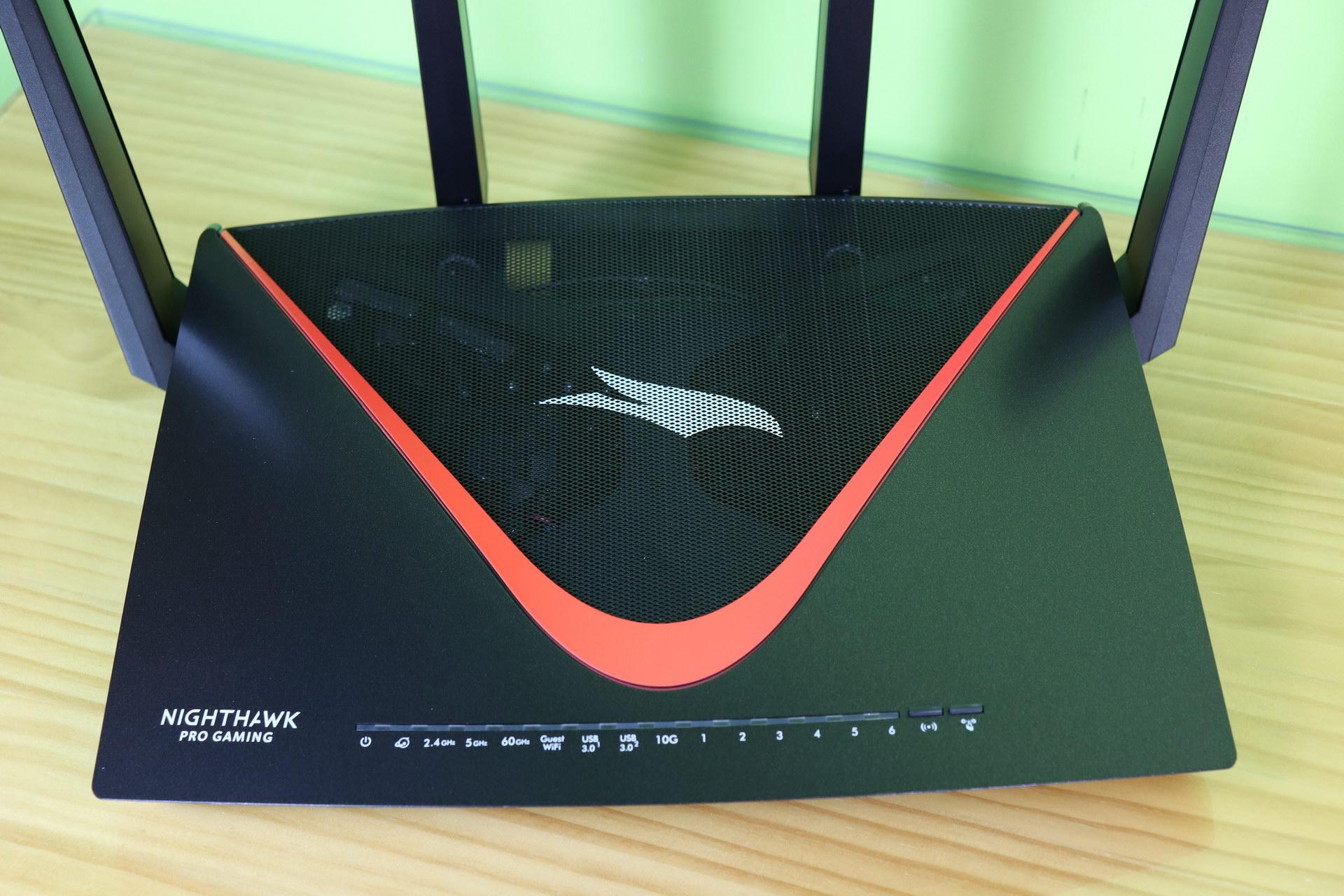
En cuanto a las luces LED que solemos encontrar en nuestro router, y que nos pueden dar información, tenemos:
- Power: si el router tiene corriente y está encendido permanecerá fijo, generalmente en color verde. Este suele ser igual en todos los modelos.
- LAN: si está encendido, indica que está conectando un equipo por medio de un cable de red Ethernet. Si está intermitente significa que está transmitiendo datos, eso suponiendo que no sean de las que siempre se mantienen fijas. Su número puede variar, desde una para cada puerto Ethernet, una para todos e incluso ninguno. En el caso de que el router incorpore una luz dedicada a cada puerto, cada una actuará de forma individual con respecto a si el puerto correspondiente está en uso o no.
- Wi-Fi: si está operativo indica que está activada la red Wi-Fi. Si está parpadeando está transmitiendo datos, eso suponiendo que no sean de las que siempre se mantienen fijas. Su número puede variar, desde una para cada banda Wi-Fi o una sola. Un ejemplo podría ser uno para la red Wi-Fi de 2.4 GHz y otro para la de 5 GHz. No en todos los equipos funciona de la misma manera. En algunos casos no se encenderá hasta que no haya un dispositivo, mientras que en otros modelos se activará una vez que esté operativa la conexión WiFi. Incluso, es posible que no sea una luz fijo, sino que parpadee constantemente si se está haciendo uso de la conexión inalámbrica.
- Internet / ADSL / xDSL / FTTH: si el LED está fijo quiere decir que se ha establecido conexión de forma correcta. Si está intermitente, se están transmitiendo datos entre el router y la red suponiendo que no sea de los que se se quedan fijo siempre. En caso de que esté en color rojo o no iluminado, suele indicar una avería o un fallo en la conexión de Internet.
- WPS: Por si no lo sabéis, sirve para establecer una conexión sin tener que introducir una contraseña. Si el LED está fijo quiere decir que está activo. Cuando está intermitente es que está pasando nuestra contraseña Wi-Fi a otro dispositivo para su configuración. No obstante, un punto que hay que tener en cuenta es que se puede apagar cuando pase un minuto o hasta menos tiempo. Cuando se enciende, normalmente, quiere indicar que se pueden vincular dispositivos al WiFi sin escribir la clave. Sin embargo, es posible que no funcione de esta misma manera y se mantenga activa con el fin de avisar que hay algún dispositivo conectado mediante esta opción.
- Phone / Fon / DECT: si tenemos conectado un teléfono al router se encenderá esta luz de forma fija. También puede llegar a ponerse el LED a parpadear cuando estamos hablando por teléfono. En caso de que veas esta luz en rojo o esté apagada cuando debería de estar encendida, puede significar que hay un problema con la línea de teléfono y no está bien conectada.
- USB: Siempre y cuando un router permite la conexión por puertos USB, suelen incorporar una luz indicadora de que este se está utilizando. La luz en sí, puede variar según los modelos, pues estos routers pueden incorporar tres modos, el modo usb para almacenamiento, para transmitir la conexión a internet, o que el puerto cumpla las funciones de ambas. Por lo cual la luz puede indicar tanto si simplemente se encuentra activo, como en cuál de los dos modos está actuando. Si no se utiliza, estará apagada.
Ahora, si el router parpadea o tiene los LEDs de un determinado color, podréis saber interpretar qué significa. También una cosa muy aconsejable que puede ayudar a la interpretación de los LEDs, es la descarga del manual del router. Como puedes ver, cada aparato es diferente y lo que para uno significa una cosa, para otro puede ser otra totalmente distinta. Si buscas información de ese modelo en concreto podrás comprender mejor de qué se trata esa luz. Una buena idea es ir a la página oficial de cada fabricante.
En definitiva, en función del modelo y de si el router pertenece a un operador en particular, las luces del dispositivo pueden ser de un color u otro. Por lo que, lo mejor en estos casos, es consultar el manual del dispositivo para salir de dudas y conocer el significado de cada uno de estos LED del router. Así no tendrás dudas.
Por qué el router tiene un LED de color rojo
Los routers incorporan un LED de color rojo en el indicador de estado de Internet, porque es lo único que podría fallar en un router que está en nuestra mano solucionar. Si se rompen los puertos LAN no podremos solucionarlo, por este motivo, el LED de LAN o WiFi no permiten tener un color rojo. Solamente la parte de la conexión a Internet tendrá un LED en color rojo para indicarnos que hay una incidencia:
- Routers xDSL: si el LED está en color rojo significa que no hay sincronización ADSL o VDSL2, es decir, no tenemos conexión a Internet. Es posible que tengamos dos LEDs de estado, uno que nos indique que no hay sincronización, y otro que no hay conexión a Internet. De esta forma, podremos saber fácilmente qué está ocurriendo exactamente en la conexión, sin necesidad de entrar en el firmware del dispositivo y ver más en detalle cuál es el problema.
- Routers de cable (coaxial): en este tipo de routers, el LED rojo significa que no recibimos señal por el puerto COAX de nuestro operador, por tanto, no puede establecer la conexión a Internet. En este caso, también es posible que tengamos dos indicadores, uno de la señal COAX y otro del establecimiento de la conexión a Internet. De esta forma, podremos diferenciar perfectamente el problema y diferenciar si es algo físico de la conexión COAX o la propia conexión a Internet.
- Routers de fibra óptica: en estos casos tenemos dos escenarios, el primero es si tenemos la ONT integrada en el router, entonces tendremos dos LEDs, uno que nos indica la potencia recibida en la fibra, y otro LED que nos indicará el establecimiento de la conexión a Internet. En el caso de que tengamos ONT y router por separado, cada dispositivo tendrá su propio LED de estado, tendremos un LED rojo en la ONT indicando que no tenemos potencia, y tendremos un LED rojo en el router indicándonos que no tenemos conexión a Internet.En el caso de que solo tengamos un router, la luz roja indicará falta de potencia y puede deberse a varios motivos. El más común es que el latiguillo o cable de fibra esté averiado, por algún golpe, algún tirón, un doblez más pronunciado de la cuenta, o incluso que tu mascota lo haya mordido. Puede deberse también a una desconexión del cable, tanto en el domicilio, como en la caja de conexión. Puede ser que limpiando la zona donde se encuentra el router, hayas tocado el cable y se haya desconectado, o que algún técnico haya estado trabajando en el RITI y haya desconectado algún puerto por error. En cualquier caso, si ves luz roja en tu router, ponte en contacto con tu operadora para que envíe a un técnico a comprobar el estado del cableado.
- Routers neutros: si tenemos un router neutro con entrada RJ-45, independientemente del operador, significa que el router no está estableciendo la conexión a Internet, por lo que deberíamos revisar la ONT/módem para ver que funciona bien, y también revisar la configuración del propio router.
Tal y como habéis visto, dependiendo del router utilizado, cuando nos sale un indicador rojo en la parte de la WAN significa varias cosas, lo que debemos tener claro es que no tenemos Internet hasta que no solucionemos el problema.
¿Qué hacer si tengo un LED rojo en el router?
Si tienes un LED rojo en el router, generalmente será el de la conexión a Internet, por lo que deberás probar e investigar qué está ocurriendo. Debemos asegurarnos que todo funciona bien. Lo primero que puedes hacer es comprobar que todos los cables están bien conectados al router, ya sea un router de cable coaxial o un router de fibra. Lo primero que debes mirar es si el LED rojo del estado físico de este puerto ya está en verde. Además, puedes comprobar que la conexión a Internet se ha establecido, es posible que, si usas otro router que no sea el del operador, no esté bien configurado.
Es muy recomendable acceder al firmware del router para saber más en detalle qué está ocurriendo exactamente, porque en el registro completo del router nos indicará todo lo necesario para averiguarlo.
De todas formas, reiniciarlo puede ser lo más fácil, y debería solventar el problema. De no ser así, puedes llamar a tu compañía, ya que este puede ser originario de ellos, y no algo tuyo.
LoS en la ONT
Si tienes una ONT instalada en rojo verás que hay una luz LED que indica LoS. Si es esta luz la que aparece en rojo, el problema está claro: hay un problema con el cable de fibra en algún punto de la instalación. Ten en cuenta que esto no implica que tú tengas un problema en tu casa sino que algún punto de la instalación lo tiene, puede ser en tu casa o puede ser en la CTO que esté en la calle o en el cuarto correspondiente de tu edificio. En este caso es poco habitual que puedas solucionar el problema tú mismo así que lo mejor será que llames a atención al cliente de tu operador para que envíen un técnico que busque dónde está el problema.
¿Qué puede haber pasado? Uno de los problemas más habituales es que nos haya desconectado el puerto que nos corresponde en la CTO del edificio, por error o voluntariamente, al hacer la instalación a otro vecino. Nos desconectan y nos quedamos sin internet pero sabremos que el fallo está aquí cuando vemos esta luz LED en roja. Pero no es el único caso y no siempre puede deberse a esto sino que puede simplemente que se haya roto el cable y suele ser especialmente habitual en caso de CTO en exteriores en los que puede que una rata haya mordido el cable de fibra, por ejemplo. O que un técnico haya desconectado involuntariamente el cable o se haya estropeado mientras reparaba otra avería o hacía una instalación. En todos estos casos hay un problema con el cable y debes contactar.
Otros colores en los LEDs del router
Aunque los colores habituales en un router son el verde y el rojo, podemos encontrar otros colores en equipos más modernos. Azul, amarillo o blanco, por ejemplo. Es recomendable que observes estos colores cuando tu router está funcionando correctamente, y si, en algún momento comienza a fallar, comprobar a qué símbolo corresponde el LED que ha cambiado de color.
En la mayoría de ocasiones, un cambio de color significa desconexión o pérdida de sincronismo. En cualquiera de los dos casos, no vas a tener servicio a internet y necesitarás que un técnico te haga una visita para comprobar el cableado y el estado de la línea.
Aunque, estos colores también se pueden usar para informar de una conexión. Por lo que, para que no tengas dudas acerca del significado de cada luz LED del router, lo más recomendable es acudir directamente al manual del dispositivo que tienes instalado en casa.
No todos los routers tienen los mismos colores. Todo dependerá de la marca y el modelo que tengas en casa. Por esto mismo, hay que tener siempre a mano el manual de instrucciones del dispositivo. No obstante, hay luces que se entienden más fácilmente como podría ser el color rojo. Sin embargo, no en todos los equipos quiere decir que una conexión no funciona.
Por esto mismo, lo mejor en todos los casos es tener cerca el manual del equipo para conocer exactamente el significado de cada uno de los LEDs del dispositivo para saber por qué no funciona o qué está disponible.
Configuración y gestión de los LEDs de un router
Esta opción generalmente no se ve en los routers que suelen poner los proveedores de Internet. Los que la ofrecen suelen ser fabricantes especializados en equipamiento de redes que tienen un firmware en sus routers más desarrollado. Así, además de la configuración de los LEDs, suelen tener un programador horario del Wi-Fi, un apartado para la domótica, otro para la red Mesh y más. En definitiva, ofrecen muchas más posibilidades a parte de unas especificaciones técnicas superiores. Aquí vamos a tomar como ejemplo el router de FRITZ!Box 7530:
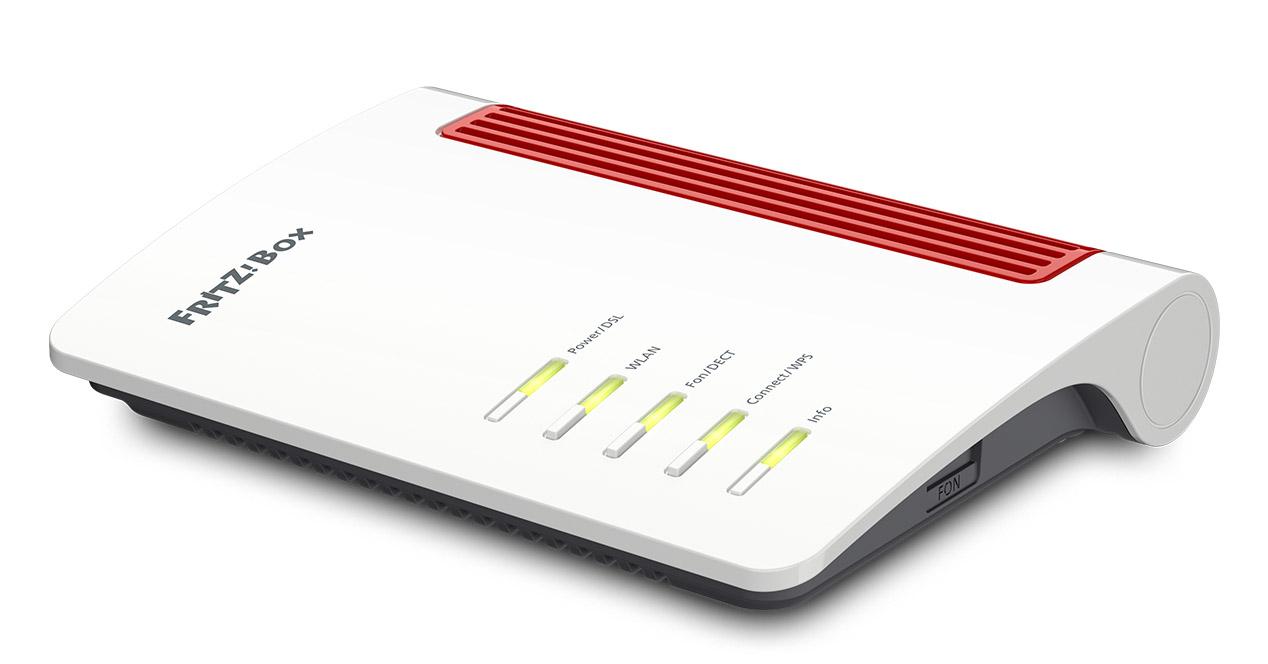
Una de las peculiaridades que tiene este router, además que podemos gestionar y configurar sus LED, es que podemos destinar el LED que pone «Info» para la tarea que le asignemos. Para ello, tenemos que entrar a la configuración del router, ir a «Sistema, Botones e Indicadores» y escoger Led «Info».

Esta son las opciones que nos permitiría elegir para el LED Info:
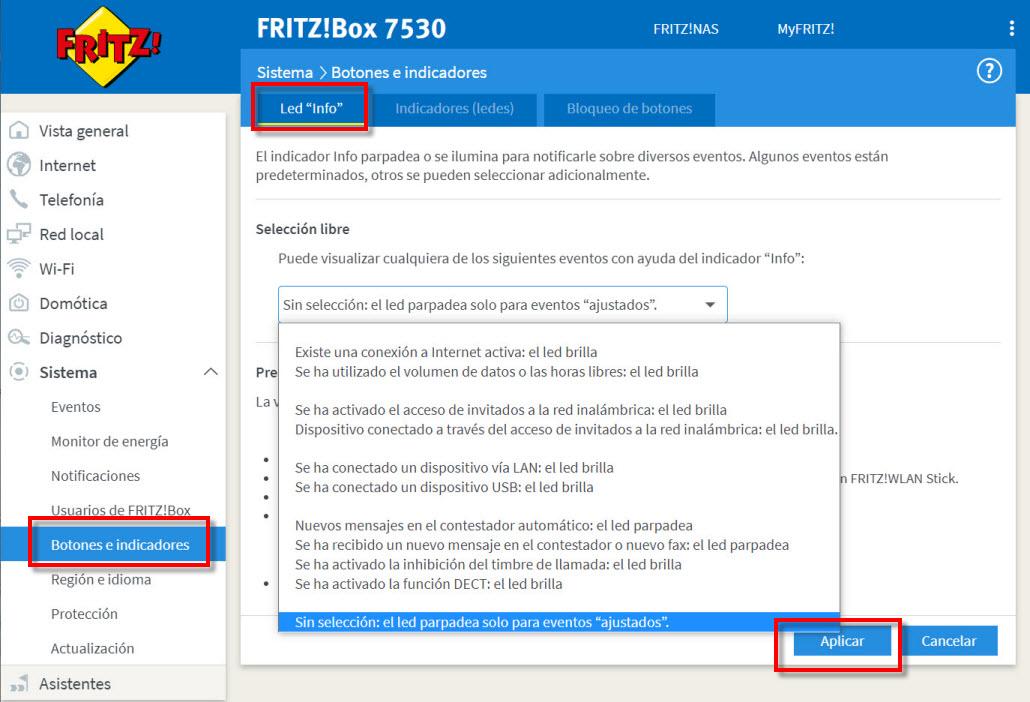
Como se puede observar, es muy variado, podríamos destinarlo para saber si tenemos una conexión a Internet activa, un dispositivo USB conectado, o si tenemos un mensaje en el contestador automático. Por otra parte, si vamos al apartado Indicadores (ledes) podremos gestionar y configurar su comportamiento.
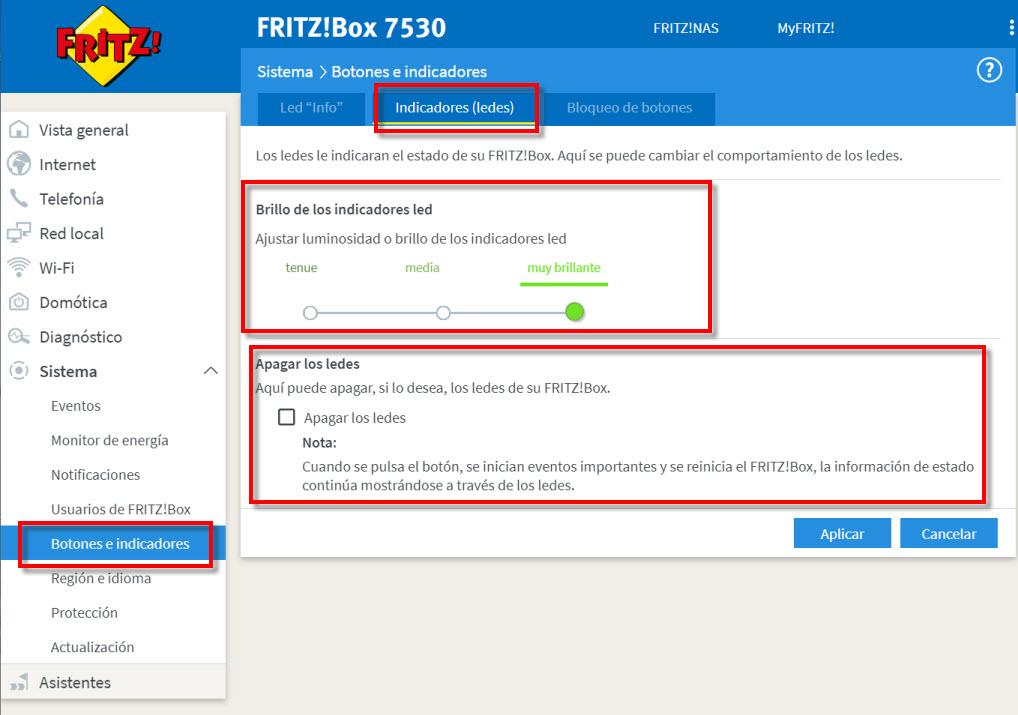
Así, por ejemplo, podemos controlar el brillo de los indicadores LED. Por ejemplo, si tienes el router cerca y te molesta la intensidad de la luz puedes ajustarla a tu gusto. También, puede suceder que el router lo tengas en una habitación y te puedan llegar a molestar la luz de LEDs a la hora de dormir. Para esta situación o que simplemente no quieras ver encendido ninguno, puedes apagar todos los LEDs.
Routers sin LEDs
Identificar problemas en un router que no tenga LEDs de estado puede ser un desafío, ya que los indicadores visuales son una herramienta útil para diagnosticar problemas de conexión y de hardware. Sin embargo, hay algunos pasos que se pueden seguir para detectar y solucionar problemas de routers sin LEDs de estado. En primer lugar, es importante comprobar la conexión física del router. Verificar que los cables están correctamente enchufados y que no haya daños en los puertos del router. Si sospecha que un cable puede estar dañado, podemos cambiarlo para descartar cualquier problema físico.
En segundo lugar, es posible que tengamos que ingresar a la página de configuración del router para ver si hay algún problema de software. Aunque no tenga LEDs de estado, muchos routers tienen una página de administración web que se puede acceder ingresando la dirección IP del router en un navegador web. Una vez allí, tendremos que verificar la configuración del router y asegurarse de que todo esté correctamente configurado.
Otra opción es utilizar herramientas de diagnóstico de red. Estas herramientas pueden ayudar a identificar problemas de conexión, incluyendo la pérdida de paquetes y la latencia excesiva. Una de las herramientas más comunes es el comando «ping», que se utiliza para verificar la conectividad de red entre dos dispositivos. También podemos dar uso de herramientas de prueba de velocidad para verificar si hay problemas de rendimiento en su conexión.
Si todo lo anterior no funciona, es posible que sea necesario realizar un reinicio de fábrica del router. Debemos tener en cuenta que esto borrará cualquier configuración personalizada que se haya configurado previamente, así que será necesario tener una copia de seguridad de la configuración del router antes de continuar sí queremos agilizar el proceso. Para reiniciar el router, buscaremos un pequeño orificio en la parte posterior del dispositivo y con un clip o un objeto similar presionamos el botón de reinicio. Lo mantenemos presionado durante unos 10 segundos hasta que el router se reinicie.
Nuevas tecnologías
Poco a poco los routers modernos van incorporando nuevas tecnologías. Estas no solo sirven para aplicar a las redes ya existentes, si no que directamente cuentan con nuevas funcionalidades para el beneficio de todos los usuarios. Como puede ser el caso de los routers con Wi-Fi 6, incluso 7 en algunos casos ya presentados. Todo esto obliga a establecer nuevos indicadores en los dispositivos. El problema que se puede presentar, es que pueden acabar resultando confuso el tener tantas luces. Y que estas a su vez puedan decir tantas cosas.
Por otro lado, algunos routers pueden tener luces dedicadas a funciones como las impresoras. Incluso de otro tipo de dispositivos que podemos conectar a ellos de forma directa. Todo esto hace que sea importante conocer en todo momento que es lo que nos indican las luces que incorpora el dispositivo. Pero antes la posibilidad de tener tantas opciones, al fin y al cabo, lo mejor es acudir al propio manual del routers. Este nos dejará claro que es lo que indica cada uno de los LEDs, así como sus diferentes estados. De este modo, tendremos un primer vistazo rápido del estado de esa conexión. Y en caso de que exista algún tipo de problema, se puede saber cuál es con el mismo método.
No es descartable que algunos routers incluso tengan una pantalla LCD. Muchos dispositivos la incorporan, y muestran diferentes parámetros de la red en ella. En este caso ya no serían luces LED, pero si tendríamos información mucho más detallada sobre el estado de la conexión y los posibles problemas. Lo malo es que estos dispositivos con este tipo de añadido, pueden ser un poco más caros que de costumbre. Por otro lado, los routers pueden fallar, pero no se trata de dispositivos que se manipulen todo el tiempo. Por lo cual el riesgo de fallos es más bajo, haciendo que en muchas ocasiones no lleguemos ni a mirar para las luces que incorporan. Excepto si hay algún tipo de problema que hemos detectado desde otro equipo.
Tal y como habéis visto, gracias a los LEDs de un router podremos saber de manera general qué está ocurriendo en la red local y también en la conexión a Internet. Si utilizas un router comprado que no sea del operador, es muy posible que puedas gestionar el encendido y apagado de los LEDs, e incluso personalizarlos para que nos muestren diferentes estados.
Por tanto, si ves que las luces del router parpadean debes saber que puede ser tanto positivo como negativo. Cada aparato es distinto, por lo que siempre deberás buscar información más concreta de ese modelo y así poder solventar errores que puedan aparecer antes de que pueda generar más fallos que afecten a tu conexión.
